트랜스포트 피버
덤프버전 :
1. 개요[편집]
Urban Games에서 개발한 교통 경영 시뮬레이션 게임으로, 트레인 피버의 정식 후속작이다. 2016년 11월 8일에 출시되었으며, 출시 즈음에 트레인 피버를 구매한 사람은 25% 할인, 예약구매자는 10%의 할인으로 구매할 수 있었다. 전작과 달리 공식으로 한국어를 지원하지 않고 있다. 한국어 스팀 클라이언트로 이 게임을 구매하면 인터페이스 일부 내용이 한국어로 제공된다. 다만 캠페인 내용이 아직 번역되지 않은 독일어로 제공되어 캠페인 공략이 곤란한 등 번역이 불완전하다는 문제가 있다.[3]
2019년 12월 11일에 공식 후속작 트랜스포트 피버 2가 출시되었다. 문서 참조.
국내 커뮤니티로는 디시인사이드 트랜스포트 피버 마이너 갤러리 등이 있다.
2. 특징[편집]
개발자 블로그 프리뷰 영상.
- 게임 모드가 끝없는 게임 모드와 캠페인 모드로 나누어짐
- 165개의 정교한 기차, 항공기, 배, 버스, 트램, 트럭
- 이해하기 쉽고 강력한 도로/기차 건설
- 업그레이드 가능한 기차역이나 버스 정류장, 공항, 항구
- 유럽과 미국의 각각 10개의 역사적인 미션과 캠페인
- 현실적인 크기를 가지고 무작위 생성된 수정 가능한 지형
- 유럽과 미국의 현실적인 환경이 완벽히 구현됨
- 역동적으로 구현되는 도시발전과 승객의 움직임
- 정교한 경제와 화물 구현
- 150년 이상의 운송 역사 콘텐츠
- 도색 및 노후화가 가능한 현실적인 차량 구현
- 물리적인 그래픽, 조명과 시뮬레이션
- 25개 이상의 도전과제
- 스팀 워크샵과 모딩 지원[4]
- 전작에 있던 20분제한이 삭제됨[5]
개발자 블로그에 공개된 기능
- 모델 에디터라는 유틸로 버스, 트럭, 열차, 배, 비행기 등 차량의 도색, 조명, 로고 및 글자를 편집과 테스트 가능.
- 철도역, 버스 및 트램과 트럭 정류장, 공항, 항만 등을 지은 뒤에도 필요에 따라 변경(확장/축소/변형) 가능.
- 전작에 있던 철도와 도로에 건설 제한이 상당수가 개선되어 분기가 쉬워졌고 터널과 다리에서 교차와 분기 가능, 건널목 제한 완화, 교각 위에서도 신호등의 설치 가능.
- 약 20종류의 화물[6]/약 15종류의 움직임과 성장하는 산업/광범위한 복합화물 사슬/주식 및 화물의 시뮬레이션
- 현실적인 화물 흐름(화물이 손실되지 않음)
- 다양한 효과음 추가 (운송수단 관련음, 새소리, 물/바람소리, 도시의 온갖 소리 등등)
- 캠페인 모드 (임무/도전과제)
- 전작의 도시 시뮬레이션이 더 세밀해짐
3. 평가[편집]
다양한 교통 수단이 추가 되었으나, 기본 기차나 버스는 전혀 추가된 것이 없어 사실상 확장팩에 가깝다는 평가가 있다. 하지만 건설 시 자유도 또는 편의성이 상당히 개선되었기에 전작에 비해서 건설 오류 메시지를 보는 빈도가 상당히 낮아진 점은 긍정적이다. 무엇보다 스팀 창작마당을 지원한다. GOG의 경우라도 게임 폴더에 직접 모드를 설치하는 것이 가능하다. 일부 모더들은 GOG 유저를 배려하여 다운로드 링크를 별도로 제공하는 경우도 있다.
게임이 상당히 무거운데, 기본 사양보다 좋은 컴퓨터로 플레이를 권한다. 다행히 2018년 5월 업데이트로 최적화가 많이 되었다.
돈 걱정 없이 마음대로 건설할 수 있는 모드가 기본으로 제공되는데, 이 때문에 도시 경영 시뮬레이터의 복잡함과 교통기능의 미약함에 지친 유저들 사이에서는 적절한 기능을 이용해 원하는 지역의 교통/운송구조를 재현시킬 수 있는 게임으로 각광받고 있다.
다만 그 이상을 바라는 건 무리인데, 유럽/북미 지역풍의 건물들만 지원되는데다가 그 건물의 종류도 다양하지 않고 결정적으로 도시건설 게임이 아닌지라 한계는 명확하다. 정말 제대로 이쪽 게임을 하려면 현재로서는 시티즈 스카이라인밖에는 다른 답이 없다.[7]
4. 업데이트[편집]
- Convenience patch
- Performance patch
- Thank-you patch
5. 등장 운송수단[편집]
5.1. 철도[편집]
플레이어는 선로와 역을 건설하고, 차량기지에서 기차를 구입한 후 건설한 역 사이를 운행시킬 수 있다. 기차는 정지시 선로 위나 역에서 자유로이 방향을 바꿀 수 있다.
5.1.1. 기관차[편집]
시대에 맞게 초기에는 증기 기관차만이 등장하며, 시대가 흘러감에 따라 전기 기관차와 디젤 기관차가 등장하게 된다. 전기 기관차는 전차선이 가설되어 있어야 운행이 가능하다. 중반 이후에는 기관차와 객차가 한 편성으로 묶인 Multiple Unit[8] 또한 등장한다. 1량짜리부터 10량짜리까지 등장하며, 유지비가 높은 편이지만 가속이 좋다.
기관차는 1편성에 1량 이상 있어야 하며, 현실과 마찬가지로 기관차를 여러개 묶어서 편성하는 것도 가능하다. 다만, 시뮬레이션의 한계상, 기관차의 위치에 따른 변화는 없고, 맨 앞에 두던 뒤에 두던 별 차이는 없다.
기관차의 성능은 최고속도, 출력(Power), 견인력(Tractive Effort[9])으로 표기되는데, 이것을 잘 보고 판단해야 효율적인 편성이 가능하므로 필히 알아둬야 한다.
- 출력은 고속에서의 가속도, 견인력은 저속에서의 가속도에 관한 수치이다. 즉 출력이 좋으면 고속에서도 가속도가 천천히 떨어지며, 견인력이 좋으면 저속에서의 최대 가속도가 높게 된다. 실제와는 조금 다른 것은, 아무리 열차가 무겁고 구배가 급해도 동륜이 헛도는 일은 벌어지지 않으며 최소 1km/h의 속도는 낼 수 있다.
- 최고 속도는 그 기관차가 견뎌낼 수 있는 최고 속도로, "편성 내에 가장 최고속도가 낮은 기관차"를 기준으로 최고 속도를 맞추게 된다. 얼핏 최고 속도는 높을 수록 좋을 것 같지만 결코 항상 그런건 아니다.
- 출력(Power)는 기관차의 최대 일률을 의미한다. 1마력 = 75kg을 1초 동안 1m 들어올리는 일률 = 745.699872W = 745.699872 kg*m^2/s^3 라는 걸 알아두면 이해하기 쉽다. power = force x distance / time 이다. (kg * m/s^2)
- 견인력(Tractive Effort)은 열차의 끝을 평면으로 볼때, 그에 수직으로, 즉, 열차의 진행방향과 평행한 방향으로 가해지는 힘(Force)을 말한다. force = power * time / distance 이므로, 이 값은 열차의 속도가 올라갈수록 당연히 줄어드는데, 이 게임에서 표기하는 견인력은 정확히는 "속도 0에서 일을 시작할때의 견인력"을 의미한다.
기관차를 편성할때 반드시 알아야하는 원칙은 다음과 같다.
- 열차 중량에 맞는 최소한의 견인력은 반드시 확보되어야 한다. 일단 움직이기 시작은 해야 뭘 하니까.
- 열차의 중량 부담은 적지만 속도 부담이 큰 여객 노선에서는 출력, 최대 속도, 선로의 한계 속도가 매우 중요하다. 노선의 특성에 따라 출력과 최대 속도, 유지비를 적당히 타협하고, 간혹 출력을 아주 약간 내주는 대신 견인력을 조금 더 가져가는 정도면 충분하다.
- 열차의 속도 부담은 적지만 중량 부담은 어마어마하게 큰 화물 노선에는 견인력 확보가 절대적으로 중요하다. 견인력이 확보되고도 여유가 있을때 출력과 최대 속력을 고려한다.
상세한 특징은 다음과 같다.
- 일률의 단위는 kg * m^2/s^3이며, 힘의 단위는 kg * m / s^2 이므로, 둘을 제하고 나면 m/s 곧, 속도가 남게 된다.
- 출력이 높지만 견인력은 낮다면, 저속에서 일률이 최대 일률 대비 낮다는 것이다. 견인력이 약한 경우, 열차의 중량에 따른 초기 가속도가 더욱 감소가 더욱 심해지며, 따라서 초중량 편성인 경우, 출력 대비 견인력이 낮으면 이동 구간의 길이가 엄청나게 긴 게 아닌 이상 이동 중 열차가 도달할 수 있는 실질적인 속도가 폭락하게 되고, 무겁지 않은 편성이더라도 이동 구간이 짧다면 역시 열차가 도달할 수 있는 실질적인 속도가 폭락한다.
- 출력 대비 견인력이 낮은 열차는 저중량으로 단거리를 빨리 이동하거나, 고중량으로 초장거리를 이동하는 편성에서 큰 평균 속도 기여를 가진다.
- 출력이 낮지만 견인력은 높다면, 최대 일률이 낮은 대신 저속에서도 최대 일률에 가까운 일률이 나온다는 의미다. 따라서, 열차가 도달 할 수 있는 속도의 한도가 크게 낮아지지만 대신 고중량에서 짧은 거리를 이동할때 출력이 높지만 견인력이 약한 경우보다 더 빨리 이동할 수 있다. 물론, 열차의 중량이 출력 대비 너무 올라가면 한계 속도가 폭락하여 결국 견인력이 좋거나 말거나 굼뱅이 기어가는 속도로 열차가 움직이는 꼴을 보게 된다.
- 출력이 낮지만 견인력이 높은 열차는 무거운 열차가 움직이기 위해 필요한 견인력을 효율적으로 제공하는 대신 속도에는 불리한 편이지만, 짧은 이동 구간이 복잡하게 있으며 저중량인 편성에서는 큰 평균 속도 기여를 가진다.
- 최대속도가 낮지면 출력이 높다면, 고중량에서도 최대속도 대비 실제 한계 속도가 덜 줄어든다. 최대속도가 높지만 출력이 낮다면, 고중량에서 최대속도 대비 실제 한계 속도가 폭락하므로, 중량이 늘 수록 한계 속도가 급격히 감소하여 결국 조금만 중량이 늘어도 굼뱅이 기어가는 속도가 뽑히게 된다.
- 최대 속도가 높더라도 출력과 견인력이 낮은 경우, 고중량 편성에서 최대속도를 절대 뽑을 수 없고 오히려 실제 속도가 훨씬 느려진다. 그러므로 고중량 편성에는 차라리 최대 속도가 낮은 대신 출력과 견인력이 높은 기관차를 골라야 한다.
- 유난히 견인력이 높은 대신 출력과 최대 속도 모두가 매우 낮은 기관차가 종종 있는데, 이런 기관차들은 복잡한 구간으로 구성된 영 좋지 않은 노선에 편성하는 것이 좋다. 혹, 열차가 고중량인 것에 비해 이동 간격이 짧아 한계 속도로 달리기 힘든 경우 실질적인 속도를 높이기 위해 최대 속도를 포기하고 고출력 기관차와 같이 편성할 수도 있으나[10], 가능하면 열차의 중량과 편성에 들어가는 기관차의 최대 출력 및 견인력 총합에 기반하여 이동 구간의 거리를 늘려서 운행 효율을 높이는게 훨씬 효과적이다. 견인력이 높은 대신 출력과 최대 속도가 너무 낮은 기관차를 섞느니 그냥 운송을 포기하고 다른 방법을 찾는게 수익성 면에서 훨씬 효율적일 수 있다.
화물과 여객 열차 운용시 종합적인 참고사항
- 화물 열차 편성에는 기본적으로 고견인력 기관차가 필요하다. 대부분 화물용 기관차는 적당한 고출력[11]에 고견인력을 동시에 제공하며, 어지간해선 견인력을 충분히 제공하므로 보통 출력만 신경쓰면 된다. 그러나, 열차의 적재량을 높이기 위해 길이를 마구잡이로 불리다보면 열차의 무게 이전에, 이동거리 대비 열차 길이가 너무 길어져서 저속 가속도의 중요성이 올라가며, 당연히 기관차 편성에 머리를 꽤나 많이 굴려야만 한다.
- 여객 열차 편성에는 기본적으로 초고출력 초고속 저견인력 기관차가 필요하다. 하지만 노선의 특성에 따라 상세한 필요 스팩은 차이가 있으므로, 노선에 따라 기관차 편성을 다르게 해주면 된다. 저속 가속력이 필요한 구간이 유난히 많다면 견인력을 더 높여주고, 그 외의 경우에는 같은 비용으로 출력을 높게 가져가면 되며, 고속 주행이 가능한 구간이 긴 경우에는 최대 속도에 좀 더 신경을 써주면 된다.
5.1.2. 객차[편집]
승객을 태울 수 있는 객차는 수용인원과 최고속도가 중요한 스펙이다. 시간이 흐르면 한 량당 수송가능한 인원이 많은 객차가 사용 가능해진다. 처음에는 한 량당 6명, 후반에는 30명까지 태울 수 있다. 따라서 대략 4량에서 10량 사이의 규모로 편성한다. 쉬움 난이도에서는 3량 정도로도 이익을 볼 수 있지만, 어려움 난이도에서는 5~7량을 꽉꽉 채워 다녀야 손익분기점을 넘길 수 있다. 객차가 새로울 수록 승객들이 열차를 이용해 여행하는 비율이 높아진다.
5.1.3. 화차[편집]
화물만을 수송할 수 있는 화차는 화물의 종류에 따라 각각 다른 차량을 사용해야 한다. 목재, 원유, 철광석/석탄, 상품은 모두 서로 다른 화차를 사용해서 수송해야 한다. 시대에 따라서 수용량과 최고속도가 올라가지만 가성비는 크게 변하지 않는다. 다만 최고속도가 160km/h이므로 기관차 최고속도가 높아봐야 의미가 없다.
5.2. 도로 교통[편집]
5.2.1. 버스[편집]
소량의 승객 운송에 적합하다. 따라서 주로 한 도시 내에서 승객들을 철도역으로 모으기 위해 많이 사용하나, 도시 사이의 운송 또한 가능하다. 1830년도 시작에는 철도로 운송을 해서 수지를 맞추기가 어려우므로 버스를 이용해보는 것도 좋다. 하지만 시대가 흐르면 차량이 많이 나오기 때문에 교통 체증에 걸려 제대로 움직이지 못하기도 한다.[12] 게다가 최소한 1920년대는 되어야 조금 쓸만한 버스들이 나오고 그 이전에는 마차 혹은 마차와 별 다를바 없는 수준의 자동차들에 의존해야 하기 때문에 보통 도로교통수단은 시내 환승용으로만 쓰게 된다. 1900년이 되는 순간 시내에 자동차가 돌아다니기 시작한다. 50년대 이전이라도 시내에 돌아다니는 차량이 매우 많으면 버스 전용차로를 깔아주는 것이 좋다.
5.2.2. 트럭[편집]
소량의 화물 운송에 적합하다. 화물의 종류에 따라 다른 차량을 쓸 필요가 없다. 따라서 더 유연하게 적용시킬 수 있다. 역시 버스와 마찬가지로 교통 체증에 취약하다. 본작의 특징 중 하나인 화물 자동 구별 시스템을 가장 잘 써먹을 수 있는 운송수단이기도 하다. 트럭 한종류가 모든 종류의 화물을 담당하므로 일일이 구분해서 운송노선을 따로 만드는 대신 웨이포인트를 여러개 지정해서 이거 운반했다가 도착지에서 다른거 픽업해서 제 3의 목적지에 갖다놓는 식의 운용이 가능하다. 아예 최초출발지에서 실은 화물을 첫번째 목적지에서 내려버리지 않고 알아서 플레이어가 원하는 두번째, 아니면 그 다음 순번의 목적지에 갖다놓기도 하는 등 신통방통한 기능을 자랑한다. 다만 이게 어떻게 굴러가는건지 게임화면에서 직관적으로 보이지 않아[13] 플레이어가 예상한 대로 굴러가지 않을 수 있으므로 숙련자가 아니라면 불편한 면이 있다. 크기가 작고 비용도 싼 편이라 자금에 여유가 있다면 노선 하나에 수십대씩 박아넣고 굴리게 된다. 수요를 따라가는 공급 시스템이라 여러대로 마구 옮겨주면 수요에 맟춰 공급이 올라가고[14] 공장들이 차츰 확장해서 많은 수의 차량을 굴려도 빈 상태로 터미널을 나서는 차가 없을정도로 많은 제조량을 보여 준다.
5.2.3. 트램[편집]
버스와 거의 비슷하나, 도로 상에 트램 선로를 건설해야 하며, 차량기지 또한 서로 다른 차량기지를 이용한다. 대체로 버스에 비해 수송인원이 많은 편이며, 만차 시 가성비가 좋고, 가속도가 빠르다. 하지만 최고속도는 80km/h가 고작이다. 도로중에 트램전용도로가 있어 이를 잘 이용하면 시내 경전철을 구현할 수 있다.
5.3. 선박[편집]
전작에 없었으나 추가된 운송 수단. 강, 호수 또는 바다에 인접한 육지에 항구를 건설한 뒤, 항구 사이에 경로를 지정하여 선박을 운용할 수 있다. 물 지형의 경우 인게임에서 추가적인 생성이 불가능하기 때문에, 맵 생성 때 인근에 물이 있는 도시에서만 이용할 수 있다. 그 외의 도시에서 선박을 이용하기 위해서는 타 교통 수단을 통해 환승하여야 한다. 경로를 지정하기 전 두 도시 사이에 선박이 다닐 수 있는지 먼저 확인해야 하는데, 인터페이스 우측 하단 메뉴에서 항해 가능 영역 레이어를 켠 뒤 두 항구 사이에 항해 가능 영역이 끊기지 않는지 확인하면 된다. 만약 교각으로 인해 끊어져 있을 경우 교각을 재 건설[15]하여 해결할 수 있다. 혹시 지형 자체로 인해서 끊어져 있을 경우에는, 상술했듯이 지형툴로 강을 만들 수 없기 때문에 조치할 수 없다. 우월한 수송량을 자랑하지만 속력이 매우 느리기 때문에 생각보다 다루기 어려운 운송수단. 모든 선박을 한쪽에서 모두 출발하게 하는 것 보다는 텀을 길게 두고 시간차를 둬서 출발시키거나 도크(차고지)를 양쪽에 배치한 후 경로설정하려는 선박의 수를 반으로 나눠 양쪽에서 출발하게끔 하여 선박이 몰려다니지 않게끔 하는것이 좋다. 선박이 모여다녀버리면 뒤따르는 선박은 항구에서 물품을 거의 받지 못한 채 텅 빈 상태로 왔다갔다 하면서 돈만 축내며 당연히 해당 선박들이 포함된 수송체계 전체의 공급이 들쭉날쭉하게 되어 악영향을 주기 때문이다.[16]
5.4. 항공기[편집]
전작에는 없었다가 이번부터 추가된 운송 수단. 도시에 공항을 건설한 뒤, 공항 사이에 경로를 지정하여 항공기를 운용할 수 있다. 하늘길을 이용하므로 다른 운송 수단에 비하여 경로 지정의 자유도가 매우 높다. 맵 생성 당시 주변에 물이 있는지 없는지에 따라 사용 가능 여부가 결정되는 선박과 정반대의 특징을 가진다. 다만 공항이 넓고 평탄한 부지[17]가 필요하기에 산악 맵에서는 공항건설 비용이 매우 부담스럽다. 이 또한 항만 시설 자체는 작은 편인 선박과는 대비된다. 이·착륙을 위한 상승·회전 반경까지 경로에 모두 포함되므로, 거리가 가까운 도시 사이에서는 오히려 타 교통 수단보다 시간이 더 소요될 수 있다. 일정 수준 이상의 거리를 가진 두 도시 사이에서 사용하는 편이 바람직하다. 타 운송 수단과는 달리 기본적으로는 승객만 운송할 수 있다. 화물도 운송하려면 모드를 다운받아 적용하여야 한다.
6. 건설[편집]
역, 터미널, 정류장 등을 도로와 이어 준 경우, 영향 받는 범위가 하얗게 표시된다. 이는 건설 시 뿐만이 아니라, 해당 개체를 클릭한 경우에도 마찬가지로, 이 점을 이용하여 역세권의 범위를 쉽게 알 수 있다.
역이나 정류장을 삭제한 경우에는 일정 시간동안 회색 팻말이 붉은 색 타이머와 함께 터에 표시되는데, 이 회색 팻말이 유지되는 시간 동안 부근에 역/정류장을 다시 짓는다면 이전 역/정류장과 동일한 이름을 가지는 역/정류장이 건설되며 경로도 유지된다. 일시정지를 하고 있는 동안에는 회색 팻말의 타이머가 정지된 채로 유지되니 역/정류장을 파괴하고 다시 짓는 경우에는 일시정지를 할 것을 권장한다. 뿐만 아니라 역/정류장을 삭제하는 경우, 직전 역/정류장을 출발해서 해당 역/정류장을 향해서 오고 있던 차량의 일부가 자동으로 회차해리니 주의가 필요하다. 주로 차량과 제거된 역/정류장 사이에 추가적인 폐색구간 또는 우회도로가 없는 경우에 발생한다. 시간을 정지시켜놓고 노선수정을 해도 이미 한번 끊기는 순간 해당 구간의 노선을 이용하던 차량이 반대방향으로 뒤돌아버리므로 수정을 마친 후 이런 상태에 빠진 차량이 있는지 확인하자. 최신버전은 이런 상태가 발생할 경우 경고 메시지로 알려준다. 이렇게 회차한 차량이 후행차량과 마주쳐 움직이지 못하는 경우 노선 전체가 마비되는 수가 있으니 주의해야 한다.
도로와 철도의 경우 지정된 좌표 없이 자유롭게 건설 가능하지만 직선 등을 만들 수 있게 도와주는 기능이 있다. 곡선 구간을 마무리[18]한 후 도로/철로를 쭉 뻗은 후 좌우로 움직여보면 알아챌 수 있을 정도로 직선 시 스냅되는 구간이 존재한다. 건설 도중에 m, n키를 이용하여 끝뿐만이 아니라 가운데의 높낮이도 조절할 수 있다. 이를 이용해서 철도나 도로를 입체 교차하도록 만드는 것이 쉽다.
도시의 크기는 시작 시 기본적으로 설정된 최대수치인 2.0을 넘지 못한다.[19] 따라서 현대 시간대에서 대형 초고층건물이 즐비한 거대도시를 보고 싶다면 시작년도를 최소 1900년대, 최대 1850년대까지 당겨놔야 오랜 시간을 거쳐 자연스럽게 성장한 도시를 비로소 구경할 수 있다.[20][21] 이 과정에서 플레이타임이 미친듯이 늘어나는 건 덤. 빨리 현대식 건물들 보고싶다고 백날 1990년대로 시작해봤자 고만고만한 동네 수준의 소도시밖에 볼 수 없고 수요도 보잘것없으며 이제 갓 성장하기 시작하는지라 도시의 역량 자체가 딸려 초고층건물은 구경조차 할 수 없다.
만약 두 곳 이상의 도시가 매우 가까이에 있다면[22] 멀리 떨어진 다른 도시와도 연결하면서 모여있는 도시들을 동시에 개발해 마치 하나의 큰 도시를 키우는 것처럼 해볼수도 있다. 다만 다같이 잘 크는 게 아니라 인접한 옆도시에 수요를 빼앗겨 건물 수가 줄어들면서 말라죽어가는(...) 경우도 있으므로 균형을 잘 맞추는게 중요하다. 아예 작정하고 아래에 언급할 웹사이트를 이용하거나 해서 도시들을 가까이에 여러개 배치하면 정신나간 크기의 초거대도시[23]도 쉽게 만들 수 있지만 컴퓨터 요구사양도 정신나간 수준으로 올라가버려 사실상 정상적인 속도로 게임을 굴리는게 불가능해진다.
게임을 시작했을 때 만들어져있는 각 도시들은 자금의 여유만 있다면 얼마든지 부수고 길을 새로 내줘서 계획도시화할 수 있다. 하지만 도시를 완전히 부수면 안된다. 도시 내에 소속 건물이 단 한채도 존재하지 않게 된다면 모든 수요가 죽어버려 해당 도시는 이름뿐인 그냥 공터가 되어버리며 절대 다시 살아나지 못한다!
Height map을 만들 수 있다면 트랜스포트 피버용 맵을 만들어주는 웹사이트가 있다. 정해진 해수면높이에 맞춰 최대높이와 최저높이를 정해 적절하게 맞춘 후 자유롭게 각 산업과 도시를 이름과 크기[24]를 정해 맵상에 배치할 수 있다. 다만 수정/삭제가 불가능하다.[25]모든 작업을 끝내고 맵 파일을 생성하면 압축파일로 만들어진 맵을 다운로드받을 수 있으며 압축을 풀고 게임 폴더 내 맵폴더(maps)에 넣으면 새 게임을 시작할 때 해당 맵을 불러와 해볼 수 있다.
다만 여기서 맵에 뭔가 문제가 있을 경우 로딩이 취소되므로 그럴때는 문제점을 해결해야 정상적으로 맵을 불러올 수 있다. 대부분 해수면 문제로 지형의 최저/최고높이를 적절하게 맞추지 못해 실제 물높이가 예상하는 것보다 높아 배치해놓은 도시나 산업, 도로를 침범해버려서 맵을 처음 불러오는 중에 오류가 나버리는 것. 웹사이트에서도 나름 미리 해수면 높이를 확인할 수 있지만 실제 게임상에서 불러왔을 때와 다르므로 맵 불러오기 중 오류가 생긴다면 번거롭지만 맵상에 모든 도시와 산업을 없앤 맵파일을 기존의 맵파일을 따로 복사해서라도 만들어서 불러와서 실제 물높이를 확인할 수 있다.
해당 웹사이트는 새로 만드는 것만 가능하며 이후 수정은 불가능하므로 수정은 만들어진 맵파일을 메모장 등의 프로그램으로 열어 직접 해야한다. 복잡한 건 딱히 없어서 좌표 정도만 웹사이트를 참고해 수정하면 되며 지형의 최저/최고높이마저도 이 파일을 수정하여 만질 수 있으니 불러오기 중 오류가 생긴다면 백업 잘 해놓고 뜯어고치면 된다.
이렇게 맵파일을 열어 수정할 때 주의점으로는 인게임에서 새 게임 시작 메뉴 중 지도 선택을 수정중인 해당 맵으로 선택해놓았을 때, 수정을 잘못하고 저장해버리면 이후 게임을 다시 켰을 때 새 게임 시작 기능이 오류로 막혀버린다! 지도 선택을 해야 하는데 선택되어있던 지도가 정상이 아니어서 오류를 내뱉고 메인메뉴로 되돌아와버리는 것. 일반적으로는 이런 상황까지 오는 게 힘들겠지만 만약 이런 증상을 경험했다면 당황하지 말고 게임 폴더에서 maps 폴더 안에 넣어놨던 문제의 맵을 폴더째로 빼버리면 정상화된다. 이렇게 한번 망가진 맵은 회생이 안되므로 Height map으로 쓰일 .png파일만 빼서 다시 만들어야 한다.
6.1. 철도[편집]
6.1.1. 선로[편집]
맵에는 심시티나 OpenTTD와 같은 격자 구조가 존재하지 않고, 모든 건설은 연속적으로 이루어진다. 선로의 회전이나 구배를 적절하게 조정할 수 있으며, 실제 선로와 같은 자연스러운 모양으로 건설할 수 있다. 건설 중에는 해당 선로 위에 최고 속력이 표시되니 건설에 참고하면 된다. [26] 구배가 급할 경우는 열차의 가속에 영향을 주게 되며, 제한속도 41km/h 미만(비고속선 기준)의 급커브는 건설할 수 없다. 초기에 짓는 선로는 제한속도 120km/h이며, 이후 전철화와 300km/h 고속화가 가능하다. 물 위를 건널 때나, 높은 지형을 만난 경우에는 자동으로 교량이나 터널이 건설된다. 이미 지어진 선로라도 철거 없이
기존의 선로에 붙여서 선로를 짓게 되면 손쉽게 복선화가 가능하다. 전작의 경우, 교량이나 터널을 복선화시킬 때에는 시작점부터 종료점까지 한번에 건설하는 것만 가능했으나 이 게임은 중간점에서 다른 중간점까지 구간별로 복선화하는 것이 가능해졌다.
선로를 건설할 때에는 적절한 길이로 끊어서 건설하는 것이 좋다. 너무 짧게 건설하면 곡률을 제어하기 어려우며, 손이 많이 가게 되고,구배가 급해진다. 너무 길게 건설하면 구배를 제어하지 못해 비용이 많이 들고 곡선 선로 건설이 불가능할 수 있으며 이후 철거 시에 쓸데없이 많이 파괴해야 하는 경우가 벌어질 수도 있다. 또한 철로의 곡선 반경을 염두에 두고 미리 그 면적을 생각해놓는것이 좋다. 사실적인 게임이므로 철로의 곡선 반경은 생각보다 크다. 적정 운행속도까지 챙기며 곡선을 만들려면 그 면적은 더욱 커진다.
평면교차가 가능해 졌으며, 분기기 또한 전작에 비해 상당히 자유롭게 설치할 수 있게 되었다. 특히 터널 및 교각 위에서 분기기를 설치할 수 있게 되었다.
도로와 교차하게 지을 수 있으며, 이 경우 도로에는 건널목이 만들어지게 된다. 이미 지어진 철도 위에도 도로를 건설할 수 있다. 건널목은 중반 이후에 차단기를 설치할 수 있지만, 제한속도나 사고와는 관련이 없다. 건널목을 만든다면 도로보다는 철도를 먼저 건설하고 도로를 다음에 놓는 게 좋은데, 나중에 지어지는 쪽이 먼저 지어진 쪽의 높이를 따라가기 때문에 도로와 교차하는 지점의 철도 높이가 도로와 정확하게 일치하는 게 아니라면 일방적으로 철도가 도로 높이에 맞춰져서 지어지게 되고, 게임 한계상 급격한 구배가 만들어져서 제한속도가 곤두박질치게 되며 보기에도 좋지 않다. 자연스러운 구배를 유지하기 위해 철도를 먼저 놓고 거기에 맞춰 도로를 짓자.
6.1.2. 역사[편집]

위의 두 역사는 화물역, 아래의 두 역사는 승객역이다. 승객역의 경우 보조 출입구 업그레이드가 되어있다.
역사는 여객역과 화물역 2가지가 존재한다. 원하는 경우 두단식 승강장을 가진 역도 건설할 수 있다. 여객역의 경우 1850년식, 1920년식 역사와 1990년대 현대식 역사[28]가 있는데, 시간이 지나면서 새 양식의 역사가 건설 가능해지며 이전 양식의 역사는 건설메뉴에서 사라진다. 이미 건설된 역사는 자동으로 현대식 역사로 전환되지 않지만 역을 클릭했을 때 뜨는 창에서 업그레이드가 가능하다.[29] 여객역에서는 승객, 화물역에서는 화물을 취급하게 된다. 다만 여객역에서 화물을 받는것은 가능하다. 모드를 적용하지 않은 기본역은 1선에서 8선까지 건설 가능하며, 역사의 길이는 80m, 160m, 240m, 320m로 지을 수 있다. 역사가 길 수록 더 긴 여객이나 화물열차를 수용할 수 있다. 역사의 주 출입구 외의 보조 출입구를 건설할 수 있다. 역 건설 시 뜨는 창에서 Second street connection 부분을 켜면 역 뒤편(두단식 승강장의 경우에는 승강장 끝 부분 좌/우)에 보조 출입구가 생성된다. 보조출입구가 있을 경우 그 주변으로도 역세권이 확장된다. 또한 열차를 이용하지 않는 보행자도 보조출입구를 통해서 역을 횡단할 수 있게 된다. 다만 자동차는 지나갈 수 없으며, 다른 우회도로를 통해 연결되지 않은 경우 양쪽을 지나는 버스 노선은 만들 수 없다. 기본 역사의 형태는 상당히 제한되어 있으나[30] 스팀 워크샵 등에서 모드를 받아 적용할 경우 역을 엄청나게 길고 크게 만드는 것이 가능하다. 또한 제작사 공식 모드를 받는다면 곡선역도 만들 수 있다. 고가/지하역을 건설할 수 있는 모드 또한 워크샵에 올라와 있으며, 특히 지하역을 이용하여 도시철도를 구현할 수 있다.[31]
기본 명령키 m, n키를 이용해서 건설 중인 역을 회전 시킬 수 있으며[32], 이미 건설되어 있는 철도에 이어 건설시킬 수 있다.
전작과 달리 기존의 역을 파괴하지 않고도 업그레이드 기능으로 역의 크기와 형태등의 파라미터를 자유자재로 변경할 수 있다. 단 지형 등의 문제로 변경되지 않을 수 있는데, 이 경우에는 오류를 유발하는 주변 지형(또는 건물/도로등 개체)을 손보거나 완전히 파괴 후 다시 지어야 한다. 이전에는 역 변경시 역 내에서 대기하고 있던 승객/화물이 모두 사라졌으나, Gameplay 패치로 인해 더 이상 사라지지 않고 유지되게 되었다.
6.1.3. 신호기[편집]

신호기(좌)와 웨이포인트(우). 각각 경로를 지정할 수 있는 개별 개체로 인식된다.
철도신호기를 건설하여 열차의 운행을 제어할 수 있다. 신호기는 폐색 신호기가 없이 경로 신호기만이 존재하며[33], 설치된 신호기를 클릭할 경우 일방통행 신호기로 지정할 수 있다. 신호기는 일정 수준 이상 줌 아웃될 경우 직사각형에 점 3개로 표현된다.[34] 열차 1편성이 자신의 노선을 진행하며, 자기 앞의 신호기와 그 앞의 신호기 사이(폐색구간)에 다른 열차가 없으면 신호기를 지날 수 있다. 신호기는 좌측/우측통행에 관계 없이 선로 진행방향의 오른쪽에 짓는 게 원칙이다. 신호기 개념을 처음 배우는 플레이어는 이것부터 알고나서 시작하는 게 좋다. 단선 운용 시에 신호장을 만들 때 필수적이다. 감속은 알아서 해 주기 때문에 안전은 신경쓰지 않아도 괜찮다.[35] 모든 정차역의 출발 지점에는 보이지 않는 신호기가 존재한다. 단순 통과역일 경우에는 신호기가 없는 것으로 간주된다.
웨이포인트(경유지)를 건설하여 열차의 운행 경로를 제어할 수 있다. 두 역 간 경로가 여러 가지 있을 경우 플레이어가 원하는 경로로 지정되지 않을 때가 있는데, 이 때 웨이포인트를 건설한 뒤 해당 지점을 지나도록 경로를 설정하면 원하는 선로를 이용하도록 설정할 수 있다. 웨이포인트는 한 번 설치할 때 선로의 좌/우에 모두 설치되며, 줌 아웃될 경우 정사각형에 점 1개로 표현된다.
신호기와 웨이포인트는 모두 경로를 설정할 때 개별적으로 지정할 수 있다. 다만 경로를 설정할 때 웨이포인트와 신호기는 경로 최상단에 올 수 없으며, 웨이포인트와 신호기로만 경로가 구성되는 것 또한 불가능하다. 반드시 역 하나를 먼저 경로로 구성한 뒤 지정해야한다.
6.2. 도로[편집]
도로는 시내용과 시외용이 따로 있다. 시외용 도로로 건설한 경우에도, 나중에 도시의 확장 범위에 들어올 경우 자동으로 시내용 도로로 전환된다. 이는 도로가 도시의 지하로 통과해도 해당한다. 각각 4종류의 도로를 건설 할 수 있으며, 도로에 트램 및 버스 차선을 놓을 수 있다. 철도 선로와 마찬가지로 급커브에서는 차량이 빠르게 달리지 못한다. 도로의 허용 구배는 철도에 비해서 훨씬 크다.
도로는 확장과 축소가 가능하다. 해당 작업을 하려면 원하는 타입의 도로를 선택한 후 도로건설 메뉴의 맨 좌측에 있는 요술봉(...)을 클릭하면 이미 깔려있는 도로를 클릭하는 식으로 확장/축소할 수 있다. 건물 등 장애물로 인해 도로 확장이 불가능할 경우 건물을 아예 옮겨짓는 것보단
만약 철로가 가로지르게 되는데 평면교차(건널목)은 원하지 않는다면 철로를 먼저 짓고 도로를 짓는것이 좋다. 철로는 도로보다 훨씬 유연성이 떨어지고 필요로 하는 공간이 많기 때문이다. 따라서 도로를 철로에 맞춰 짓는 것. 혹은 m,n 키를 이용해서 교각, 터널을 만들어 도로와의 평면 교차를 피할 수 있다.
도로는 곡선 건설시 철로보다 필요로 하는 공간이 적다. 확실한 이점이지만 도로를 연장할 때 버그로 인해 희한한 각도로 연장되는 경우가 있으니 아무 생각 없이 확인 누르지 말고 연장할 때 처음 클릭했던 지점을 다시 한 번 보는게 좋다.
게임에서 기본적으로 지원하는 도로만으로도 충분히 도시계획을 세우고 건설해나갈 수 있지만 인게임에서 자동적으로 깔리는 도로로는 대도시에서의 교통량 소화에 한계가 있는데다 6차선 이상의 도로는 과도하게 넓어 불필요하게 자리를 차지하므로 폭은 그보다 좁으면서 차선 수는 많은 도로를 지원하는 모드를 구하면 좋다. 그중에는 보행자만 다닐 수 있는 도로라거나, 트램, 경전철 전용 도로, 아예 도로 범주에서 벗어나 울타리나 관목류까지도 모드로 만들 수 있다.[37]
6.2.1. 버스/트램 정류장[편집]

좌측부터 Tram station, Bus/tram stop, Bus/tram station(위), Large bus/tram station(아래). Bus/tram station에는 트램 선로가, Large bus/tram station에는 전기 트램 선로가 설치되어 있다.
버스나 트램이 정차하는 정류장이다. 기본으로 4종류의 정류장을 건설할 수 있다. Bus/tram stop의 경우 보통의 시내버스 정류장과 동일하게 생겼으며, 따라서 정차 시 주변 도로 교통을 방해하는 효과가 있다.[39] 건설 시 별도의 파라미터를 지정할 필요가 없는 가장 단순한 형태의 정류장이다. Bus/tram station 부터는 별도의 영역을 사용하여 건설하여야 하며, 건설 또는 업그레이드 시 파라미터를 지정할 수 있다. 도로 밖의 공간에서 승/하차가 이루어 지기 때문에 승하차시에는 도로 교통에 영향을 주지 않는다.
도로 교통 노선 지정 시 하나의 플랫폼에 복수의 노선이 설정될 수 있다. 또한 노선이 정차하는 플랫폼은 자동으로 설정되며 사용자가 임의로 변경이 가능하다.
패치 이후 버스/트램 정류장에서도 화물을 하차시킬 수 있다.
6.2.2. 트럭 정류장[편집]
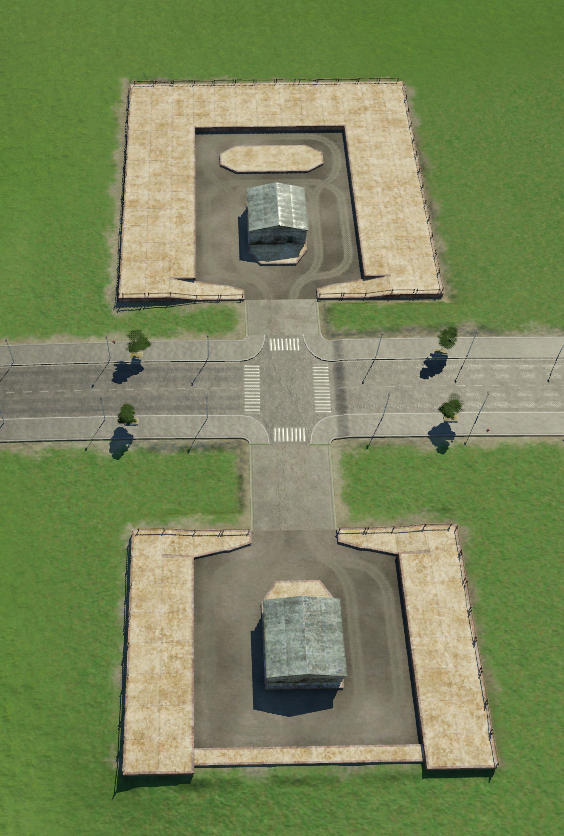
Large truck station(위), Truck station(아래).
화물을 다루는 트럭이 정차하는 정류장이다. 기본으로 두 종류의 정류장을 건설할 수 있다. 기본 화물 정류장의 경우 버스/트램과는 다르게 도로가 통과하도록 설치할 수 있는 정류장이 없다. 따라서 반드시 별도의 공간을 필요로 한다. 버스/트램과 마찬가지로 도로 교통 노선 지정 시 하나의 플랫폼에 복수의 노선이 설정될 수 있다. 또한 노선이 정차하는 플랫폼은 자동으로 설정되며 사용자가 임의로 변경이 가능하다.
6.3. 항구[편집]
선박이 출발/도착하는 항구를 건설할 수 있다. 항해가능구역이 존재하는 강변이나 해변에 건설할 수 있다. 철도나 도로와 마찬가지로 승객/화물 항구가 따로 존재한다.
6.4. 공항[편집]
항공기가 이착륙하는 공항을 건설할 수 있다. 작은 공항과 큰 공항으로 나누어져 있으며, 건설 시 파라미터에서 터미널 수를 3개까지 확장할 수 있다. 타 교통수단과 달리 모드 미 적용시 화물용 공항이 존재하지 않는다. 스팀 워크샵에서 화물용 공항 모드를 받아 적용시킬 수 있다.
7. 산업 시설[편집]
산업 시설을 클릭하면 왼쪽에 산업 시설이 돌아가기 위해서 필요한 화물 아이콘(필요, Requirements[40])과 오른쪽에 그 산업 시설에서 만들어지는 화물 아이콘(Products)이 나타나고, 생산량(생산, Production), 현재 산업 시설 레벨에서 생산할 수 있는 최대 생산가능량(제한, Limit)이 표시된다. 화물 아이콘 중에서 '|'는 '또는(or)' 이라는 뜻이며[41] 어떤 경우는 같은 화물 아이콘이 2개 이상 붙는데 해당 화물이 2배 이상 필요 또는 생산된다는 뜻이다.[42] 일반적으로 화물을 배달하는 곳(소비자)의 수요가 증가할 수록 생산량이 증가한다. 생산량이 최대 생산가능량에 가깝게 유지되면 일정 기간이 지나고 '몇 개월 후 업그레이드 된다'고 산업 시설 정보에 나타나게 된다. 레벨 업그레이드되면 최대 생산가능량이 늘어나며 최대 4레벨까지 업그레이드할 수 있다. 반대로 최대 생산가능량에 비해 생산량이 너무 저조하면 다운그레이드되기도 한다. 또한 산업 시설을 새로 짓는 것은 불가능하다. 다만 파일 수정으로 산업 시설을 새로 지을 수 있다. 게임을 종료한 뒤 Transport Fever 설치 폴더 - res 폴더 - config 폴더 - base_config.lua 파일을 열고 'game.config.industryButton = false'라고 써 있는 부분에서 false를 true로 바꾼 뒤 저장하고 다시 게임을 실행하면 된다.
7.1. 1차 산업 시설[편집]
1차 산업 시설은 해당 시설에 화물을 넣어줄 필요가 없고 아무런 재료 없이 생산할 수 있다. 쉽게 말해서 무(無)에서 유(有)를 창조하는 산업 시설.
- 석탄 광산(Coal mine): 석탄(Coal)을 생산. 제철소에 가져다 주자.
- 철광석 광산(Iron ore mine): 철광석(Iron ore)을 생산. 제철소에 가져다 주자.
- 농장(Farm): 곡물(Grain) 또는 가축(Livestock)을 생산. 곡물과 가축을 식품 가공 공장에 가져다 주자. 또는 곡물을 화학 공장에 가져다 주어도 된다.
- 숲(Forest): 통나무(Logs)를 생산. 제재소에 가져다 주자.
- 유정(Oil well): 원유(Crude oil)을 생산. 석유 정제소에 가져다 주자.
- 채석장(Quarry): 돌(stone)을 생산. 건축 자재 공장에 가져다 주자.
7.2. 2,3차 산업 시설[편집]
2,3차 산업 시설은 필요한 화물을 넣어주지 않으면 공장이 돌아가지 않는다. 물론 화물을 넣어주어도 생산된 화물을 제 때 빼주지 않으면 생산량이 급격히 감소된다. 생산된 화물을 저장할 수 있는 공간에 한계가 있기 때문.
- 화학 공장(Chemical plant): 곡물×2 → 플라스틱(Plastic) 또는 석유 → 플라스틱. 플라스틱은 상품 공장이나 기계 공장에 가져다 주자.
- 건축 자재 공장(Construction materials plant): 돌 → 건축 자재(Construction materials) 또는 슬래그 → 건축 자재. 건축 자재는 마을의 공업건물에 가져다 주자.
- 식품 가공 공장(Food processing plant): 곡물 → 식품(Food) 또는 가축 → 식품. 식품은 마을의 상업건물에 가져다 주자.
- 상품 공장(Goods factory): 널빤지+플라스틱 → 상품(Goods) 또는 널빤지+강철 → 상품. 상품은 마을의 상업건물에 가져다 주자.
- 기계 공장(Machine factory): 널빤지×2 → 공구(Tools) 또는 강철 → 공구 또는 널빤지×2+강철 → 기계(Machines) 또는 강철+플라스틱 → 기계. 공구는 상업건물에, 기계는 공업건물에 가져다 주자. 산업 시설 중에서 가장 다양한 화물이 몰리는 곳이기도 하다.
- 석유 정제소(Oil refinery): 원유 → 석유(Oil) 또는 원유 → 연료(Fuel). 석유는 화학 공장에, 연료는 마을의 공업건물에 가져다 주자.
- 제재소(Saw mill): 통나무 → 널빤지(Planks). 널빤지는 상품 공장이나 기계 공장에 가져다 주자.
- 제철소(Steel mill): 석탄+철광석 → 강철(Steel) 또는 석탄+철광석 → 강철×2+슬래그. 강철은 상품 공장이나 기계 공장에, 슬래그는 건축 자재 공장에 가져다 주자. 슬래그는 만들고 싶지 않아도 강제로 생기는데, 슬래그 저장 공간이 가득 차서 더 이상 슬래그를 저장할 수 없으면 강철 생산량이 반토막난다.
2,3차 산업 시설을 이용할 때 중요한 점은 생산품을 수요에 맞춰 배달해주는 것이다. 도시의 건물은 건물마다 요구하는 화물이 다르므로 주의해야 하고, 터미널의 역세권에 상업이나 공업 건물이 있는지 잘 확인해야 한다. 오른쪽 아래 탭에서 건물 종류를 한눈에 보는 오버레이를 켤 수 있으니 참조.
8. 캠페인[편집]
미국과 유럽 각각 7개의 캠페인이 존재하고 각 캠페인에는 5개의 메달이 존재한다. 한 번에 다섯개 메달을 전부 따야 전부 획득이 인정된다. 각 캠페인의 공략 팁은 항목 참조
9. 팁[편집]
9.1. 게임 데이터 수정[편집]
게임상의 열차나 차량, 마을 등등의 데이터를 수정할 수 있다. 멀티플레이가 없는 게임이기 때문에 본인의 입맛에 맞게 수정을 할 수 있다. 예를 들어 TGV의 최대속도는 인게임에서 300km/h로 지정되어있다. 만약 이를 350km/h로 올리고 싶으면 아래를 따라하기 바란다. 아래는 스팀 기준.
0. 게임이 켜져 있다면 일단 종료한다.
1. 본인의 스팀폴더[43]로 들어가서 steamapps->common->Transport Fever 폴더로 들어간다.
2. res 폴더로 들어간 후 우선 high-speed track의 최고속도를 조절해줘야한다.
3. res->config->track->high_speed.lua 파일을 메모장으로 열어준다.
4, 다양한 항목들을 수정할 수 있는데 t.speedLimit = 300.0 / 3.6을 t.speedLimit = 350.0 / 3.6 으로 수정 후 저장. 원본백업은 필수이다.
예를 들어 TGV의 속도를 조절해보자. 여기서 speed의 단위는 km/h, power는 kW, tractiveEffort는 kN이다.
1. res->models->model->vehicle->train 폴더로 향하면 아래에 TGV관련 파일이 3개가 있다.
2. mdl파일은 이번에는 메모장을 사용해서 열어준 후 topSpeed = 300 부분은 수정하여 준다.
3. tgv.mdl은 동력차부분이고, tgv_w1.mdl와 tgv_w2.mdl는 객차부분이다.[44]
4. 각각의 mdl파일의 최고속도를 잊지말고 모두 수정해줘야한다. 열차의 최고속도는 그 편성의 최고속도가 가장 느린 차량을 따르기 때문에 동력차만 올려봐야 소용이 없다.
같은방식으로 고속증기기관차들의 최대속도를 역사적으로 고증된 202km/h(...) 까지 올릴 수 있다. 유럽 고속증기 기관차들이 대체적으로 너프 먹여진걸 풀때 유용하다.
이와 같은 방식을 사용하여 다른 열차, 차량, 비행기, 배 등등 수정이 가능하며, 각 마을의 성장률, 산업체비율,일반 선로의 최고속력을 올리는 것 등등 많은 것들이 수정 가능하다. 다만 패치가 있은 다음에는 원본으로 돌아가니 재 수정을 해줘야 한다. 스팀 워크샵에서 받은 모드들도 이와 같은 방법으로 수정이 가능하다.
9.2. 실험적 맵 크기 설정[편집]
본래 게임에서는 맵 크기를 64km2(소형), 144km2(중간), 256km2(대형) 3가지 사이즈로만 만들 수 있고, 가로 세로 비율은 1:1, 1:2, 1:3으로만 설정 가능하다. 하지만 실험적 맵 크기 허용을 하면 보다 다양한 맵 크기 설정이 가능하다.
0. 게임이 켜져 있다면 일단 종료한다.
1. 본인의 스팀폴더[*A ]로 들어가서 userdata->(자신의 스팀 아이디 번호)->446800->local 폴더로 들어간다.
2. settings.lua 파일을 메모장이나 다른 에디터 프로그램으로 연다.
3. experimentalMapSizes = false,라고 쓰여있는 부분이 있을 것이다. 잘 보이지 않는다면 Ctrl+F 등으로 찾자. 'experimentalMapSizes = false,'에서 false를 true로 바꾸어 준다. 당연하지만 쉼표(,)를 포함한 다른 부분은 그대로 둔다. 그리고 나서 저장한다.
이제 게임에 들어가면 맵 크기를 16km2(초소형), 400km2(초대형), 576km2(더 초대형)을 포함한 총 6가지 사이즈로 만들 수 있게 된다. 뿐만 아니라 맵의 가로 세로 비율도 1:4, 1:5가 더 추가된다. 단, 실험적 맵은 아직 실험 중이므로 불안정할 수 있다. 따라서 자동 저장을 반드시 켜자. 특히 400km2, 576km2의 초대형 맵은 자신의 컴퓨터 사양이 고사양일 때만 하는 것이 좋다. 사실 위에서도 언급되어있지만 이 게임의 최적화는 별로라 초대형 이상은 건들지 않는 것이 여러모로 정신건강에 좋다. 16km2 맵의 경우 산업 시설이 모두 갖춰지지 않아 최종 부산물을 만들 수 없다는 문제도 있다.
10. 등장 차량[편집]
기본 차량의 경우 공식 홈페이지에서 확인할 수 있다. 바로가기
스팀 창작마당에 수백건의 추가 차량들이 올라와 있으니 기존차량이 지겹다면 적극 활용해보자. 다만 유럽과 북미권 유저들이 대다수다 보니 OTTD와 달리 한국 유저들에게 익숙한 일본, 한국의 전동차나 객차, 기관차[45], 버스 등의 유닛은 거의 전멸 수준이다.[46] 반대로 러시아 열차 유닛은 엄청나게 올라오는 중. 현재 가장 강세를 보이는 지역은 영국, 미국, 독일, 러시아 등이다.
놀랍게도 북한의 붉은기1호 전기기관차, 내연101&내연615 디젤기관차, 고려항공 Tu-154 항공기등등이 스팀 창작마당에 올라와 있다. 평양에서 절찬리에 운행되는 Tatra의 T3, T6B5 등의 체코제 트램도 올라와 있어 그럴듯한 평양맵을 꾸며볼 수 있다.
제작사에서 미래 컨셉의 모드 컨테스트를 열어 2010년대 이후에도 쓸만하면서도 멋진 모드들이 여러개 나왔다.
11. 추천 모드/창작마당 아이템[편집]
새 게임의 경우 FREE GAME → 위의 CUSTOM → 오른쪽 위의 Advanced...를 누르면 창작마당 아이템을 추가할 수 있고 이미 저장된 게임은 LOAD GAME → 중간에 있는 '+' 버튼을 누르면 창작마당 아이템을 추가/삭제할 수 있다. 다만 이미 저장된 게임에서 창작마당 아이템을 삭제하면 오류 발생 가능성이 크므로 주의.
스팀의 창작마당과 별개로 커뮤니티 사이트가 하나 더 있는데, 공식 홈페이지에서도 소개하는 곳이다. 전작 트레인 피버때부터 존재하던 곳으로 영어와 독일어를 주로 사용하며 스팀에 올리지 않는 모드들을 여기서 찾을 수 있으니 모드를 적극적으로 써보겠다면 둘러보는 것을 권한다.
11.1. 추천 모드[편집]
- Curved train stations : 제작사 공식 곡선역 모드.
- Plop Town Buildings : 플레이어가 주거, 상업, 공업건물을 마음대로 지을 수 있다.[주의]
- 각종 역/입체교차 모드 모음 : 지하역, 고가역, 반지하역, 경사진 역 등 다양한 역을 만들 수 있고 입체교차를 구성하는데 편리한 모드(Flying Junction)도 있다. 모두 추천할 만한 모드.
- Bigger Train Stations : 기존 역보다 크고 아름다운 역을 만들 수 있는 모드. 1km가 넘어가는 역을 건설할 수도 있고 최대 48선까지도 건설 가능.
- BD Advanced Stations : 다양한 구성의 승강장, 대피선의 역 건설 가능.
- Standard train cargo station plus : 여러가지 형태의 화물역 건설 가능.
- High capacity road station : 대형 크기의 버스/트램/트럭 정류장 모드.
- Truck Delivery Stop : 버스 소형 정류장 크기의 트럭 소형 정류장. 길가에 배치할 수 있어서 도시 중심부에도 물자를 전달할 수 있다.
- SMP - Street Modpack : 보다 다양한 도로 모드. 버스/트램만 다닐 수 있는 전용 도로도 있다.
- Goods Conglomerate : 모든 최종 부산물을 만드는 산업시설 모드. 사실상 치트 모드이다.
- Acheatments : 모드를 써도 도전과제를 달성할 수 있게 하는 모드.
- 그래픽 개선 모드. 게임의 그래픽을 완전히 갈아엎는다.[47] 가시 범위가 대폭 늘어나서 먼 거리의 지평선이 제대로 보이고 멀어질수록 푸르스름하고 뿌옇게 보이는 대기 표현이 생겨 현실과 비슷한 느낌의 시야를 가지게 되며 수목의 갯수가 대폭 늘어나 현실적인 풍경을 연출하고 지형 텍스쳐가 마치 경작지처럼 변하는데 이게 이 모드의 다른 개선점들과 합쳐지면서 생각보다 상당히 보기 좋다. 도시 구조도 건드리는데 건물들이 조금 더 빽빽하게 들어서는 등의 몇가지 변경점이 있다. 이런 특징으로 인해 모드의 효과를 제대로 받겠다면 새로운 맵으로 시작해보는 것이 추천되지만 기존 세이브파일을 열어도 그래픽 개선은 정상적으로 되므로 큰 상관은 없다. settings.lua를 수정하는 부분은 구글 번역기능으로 쉽게 알아볼 수 있으니 그대로 하면 되고 받은 파일은 게임이 설치된 경로의 Mods 폴더에 압축을 풀어넣으면 된다.
이외에도 많은 모드가 있다.
11.2. 한국 열차[편집]
- KTX-I : 창작마당
- KTX-I : 창작마당 게임이 출시된 지 3년만에 제대로 된 한국 기차가 나왔다. 모더는 대만인으로, 전 세계의 유명 고속철도 차량을 모드로 만들어 올릴 계획이라고 한다.
- 한국철도공사 7100~7500호대 디젤 기관차 : 창작마당
11.3. 지도[편집]
- Korea 4K : 한반도(북한 포함) 맵. 지명은 알파벳으로 되어 있지만 한글로 바꾸면 된다.
- Flat Map Pack V 1.11 : 지형이 완전히 평평한 맵 세트. 지형 조절을 할 필요가 없다.
[1] 영어, 프랑스어, 독일어, 스페인어, 러시아어, 체코어, 폴란드어, 중국어 간체, 중국어 번체, 이탈리아어, 포르투칼어, 우크라이나어, 네덜란드어[2] 영어, 독일어의 경우 음성도 지원[3] 그러나 2018년 12월 19일부터는 이 부분 한글화 패치마저도 증발했다는 말이 나오고 있다. 스팀 라이브러리에서 마우스 오른쪽 버튼을 클릭한 후 속성에 들어가서 언어를 영어로 변경하면 한국어가 아닌 영어로 게임을 즐길 수 있다.[4] GOG의 경우 스팀 워크샵은 지원되지 않는다.[5] 전작의 경우 20분이 경과하면 운송 중이던 승객/화물이 사라졌다. 때문에 역에서 출발한 열차가 다음 역에 도착할 즈음에 승객이 증발해 버리는 경우가 종종 있었다. 트랜스포트 피버는 열차 배치가 꼬여 선로 위에 한참 정차해있어도 승객/화물이 사라지지 않는다.[6] 단 직접 도시에 배달하는것은 6종류이다.[7] 시티즈 스카이라인은 엄청나게 다양한 모드, 플러그인들이 있지만 원래 무거운 사양을 자랑하는 게임에다가 취향에 맞는 모드들까지 합세하면 요구사양이 안드로메다 너머로 직행한다. 즉 최적화 그딴거 없다(...).[8] 1량짜리 동차도 포함[9] 이 게임에서는 기관차의 초기 tractive effort 말한다.[10] 즉, 비싼 고출력 기관차를 좀 더 적게 넣는 용도.[11] 여객용에 비하면 훨씬 출력이 부족하긴해도, 기본적으로 기관차의 덩치가 큰 만큼 어느정도 출력이 쌘 편 기관차들로 구성되어있다. 즉, 저출력 설계지만 견인력 확보를 하다보니 크기가 커져서 자연스럽게 출력도 만만치 않게 오른 것.[12] 심하지 않은 경우 버스 전용 차로가 있는 도로로 업그레이드해서 해결할 수 있다.[13] 노선탭을 클릭하면 플레이어의 모든 운송체계가 다 보이지만 이 경우 어떤 화물을 어디서부터 어디까지, 얼마나 자주 운송시키는건지 나오지 않는다. 좌측 하단에서 열 수 있는 노선표에선 해당 노선이 어떤 화물들을 취급중인지 전부 볼 수 있지만 그 화물들이 어디서 어디로 가는지는 알 수 없다. 이렇게 뭐가 어떻게 돌아가는건지 확인하는 경우는 보통 웨이포인트를 여러개 지정해놓은 경우가 대부분인데 각 차량을 일일이 클릭해서 뭘 싣고 가고있나 확인하는 방법밖에 없다.[14] 다만 이건 완제품과 도시에 공급까지 노선이 전부 마련되어 그 운송체계 전체가 활성화된 상태여야 한다. 어딘가에서 수요-공급이 끊기면 제품을 만들어봤자 나가질 않아 제조량이 감소한다던지 수요가 늘지 않거나 기본 상태로 줄어버린다.[15] M,N을 눌러원래 지어져 있던 것 보다 조금 더 높게 지으면 대부분 해결된다.[16] 선박 운송이 운송체계의 중간쯤이라면 재료로 사용되는 화물이 한번에 많이 들어와봤자 갑자기 그 개수에 맞춰 생산량이 확 늘어나지 않으며 둘 이상 달라붙은 선박으로 인해 재료공급이 불안정해져 공급이 아예 끊겨버릴경우 해당 공장은 물론이고 이 공장에서 만드는 2차 가공물을 재료로 쓰는 완제품 제조공장이 운송체계에 포함되어있다면 여기도 덩달아 멈춰 결과적으로 라인 전체가 정지하는 참사가 일어난다.[17] 공항 시설이 차지하는 공간+ 활주로의 이착륙 공간을 위해 공항 면적보다 훨씬 넓은 부지가 필요하다.[18] 마무리하지 않으면 그 곡선을 끝낼 때까지 남은 구간은 곡선으로 지어진다.[19] 맵의 설정 파일을 메모장 프로그램 등으로 열면 확인할 수 있다. 최대가 2.0.[20] 시간대상으로 1900년이 되는 순간 19세기형 건물은 더 이상 새로 지어지지 않으며 모든 신축건물은 완전히 새로운 20세기형 양식으로만 지어지기 시작한다. 이후 1930년대쯤 중간 크기/높이의 사각형 사무용 건물이 최초로 등장하며 삼각지붕 형태의 건물들이 점점 평지붕 형태의 중간 높이 건물들로 교체되고 1970년대 후반부터 중간 크기의 고층건물이 올라오기 시작한다. 수요와 환경만 갖춰져 있다면 1980년대 중반이나 그 이전부터 중대형/대형 초고층 건물을 볼 수 있게되며 이렇게 바뀐 건물 디자인들은 2000년 이후로는 변하지 않는다. 2050년이 됐건 3000년이 됐건.[21] 이미 지어진 건물은 직접 부수거나 도시 수요 감소로 인한 자체 철거, 자체적으로 재개발되지 않는 한 계속 남아있게 된다. 맵상에 건물 수가 굉장히 많다면 게임 시스템의 한계인지 미처 재개발되지 못해 1890년대에 지어진 건물이 2000년이 다 되어가는데도 살아남아있는 걸 볼 수 있다.[22] 맵을 직접 만들지 않는 한 랜덤 맵으로는 이런 걸 보기 매우 힘들다. 서로 어느정도 거리가 있게 생성되기 때문.[23] 수요를 서로 감당하는지 딱히 건드리지 않아도 잘 큰다(...). 어느정도 밀도(고층건물을 보고싶다거나) 이상 키우려면 손을 대야겠지만. [24] 게임언어설정을 한국어로 해놨다면 한국어로 정할 수도 있으며 크기는 0.1부터 2.0까지이다. 약 0.5까지는 맵상에 작은 노란 원으로 나오며 중간 크기 도시는 주황색 원, 대도시는 고리가 하나 딸린 큰 주황색 원으로 표시된다.[25] 모든 산업과 도시는 최종적으로 웹사이트에서 만들어주는 맵 파일에서 좌표 형식으로 작성되어 있으며 이 파일을 메모장 등의 프로그램으로 수정해서 위치를 바꾸거나 삭제할 수 있다. 도시의 크기는 소숫점 한자리까지 표시되어 있고 최대 2.0까지 키울 수 있다. 좌표는 해당 웹사이트에서 맵상에 마우스를 움직여 확인할 수 있으므로 이걸 활용하면 수정이 가능하다.[26] 건설 이후에는 인터페이스 우측 하단에서 최고속도 레이어를 켜서 속도를 확인할 수 있다.[27] 경사가 급하거나 공간이 모자란 경우는 업그레이드가 불가능한 경우도 왕왕 있다. 이때는 다 밀고 다시 짓는 수밖에...[28] 각 역사건물의 크기는 최대 크기 기준으로 1850년식이 가장 작으며 1920년식과 현대식은 비슷한 편이나 현대식이 약간 크다. 양식에 따라 역사 내 시설물도 바뀌는데 플랫폼의 색상(재질), 플랫폼의 지붕과 벤치, 휴지통 등이 각각 영향을 받는다.[29] 역 이미지를 클릭하면 아예 다른 역으로도 바꿔버릴 수 있다. 모드로 다른 역들을 추가했을 때 쓰기 좋지만 이미 주변이 많이 개발됐거나 노선이 복잡한 경우 아슬아슬하게 역사 바로 옆까지 건설된 도시 건물들이 죄다 걸려들어 대규모 철거/재개발을 야기하게 되므로 미리 바꿔놓는게 좋다.[30] 노선이 적게 연결되는 역에는 충분하나, 많은 노선이 한꺼번에 연결되는 역에 최대 8선은 모자라는 감이 있다. 또한 곡선형의 역은 만들수 없다.[31] 입체형 환승역의 경우 현재는 지상-지하 교차환승역만 구현되어 있다. 즉 고가-지상이나 고가-지하 형태의 통합환승역은 현재로서는 만들 수 없다. 대신 승객의 움직임이 사실적이어서 두 유형의 역을 근거리에 만들어주면 승객들이 알아서 환승한다.[32] Shift키와 함께 사용할 경우 좀 더 정밀하게 회전이 가능하다.[33] 게임 초기(1850년 기준)에는 완목 신호기로 시작해서 시간이 지나면 2현시 색등식 신호기를 설치할 수 있다. 기능은 동일하다. 처음 접해보고 OTTD의 복합신호기가 없어 의문을 가진 유저들이 꽤 있는데, 이 게임은 노선마다 플랫폼을 지정하도록 되어 있어서 복합신호기가 있어도 크게 의미가 없다.[34] 양방향 신호기의 경우 흰 점 3개, 단방향 신호기의 경우 흰 점 1개/검은 점 2개로 표현된다.[35] 애초에 이 게임에는 고장이나 사고의 개념이 없다.[36] 문제가 되는 부분이 화면 아래쪽으로 숨겨지게끔 카메라를 조작하면 된다.[37] 이 나머지 둘은 도로 건설방식을 사용해 쉽게 울타리나 관목을 지을 수 있게 일종의 편법을 사용한 것. 도로 기능은 당연히 없다.[38] 버스 정차 가능[39] 다만 이 게임은 후속 차량의 지연을 제외한 정체에 대한 패널티가 거의 없으므로 크게 신경쓰지 않아도 된다.[40] 왼쪽은 언어가 한국어일 때 나오는 번역명, 오른쪽은 언어가 영어일 때 나오는 번역명.[41] 예를 들어, '원유→석유|연료' 이면 '원유→석유' 또는 '원유→연료' 이다. 즉, 원유로 석유를 만들 수도 있고 원유로 연료를 만들 수도 있다.[42] 예를 들어 AAB→C이면 각각의 화물 비율은 A:B:C=2:1:1이다.(A×2+B×1→C×1)[43] 특별히 스팀폴더를 바꾸지 않았다면 윈도우즈의 경우 C:/Program Files (x86)/Steam 일 것이다.[44] TGV 열차는 동력차, 1등석, 2등석으로 이루어져 있다. tgv_w1.mdl은 1등석 객차 파일, tgv_w2.mdl은 2등석 객차 파일이다.[45] 한국에서 많이 쓰이는 7100호대 시리즈의 원형 EMD SD40도 아직 없다. 8100호대, 8200호대의 원형인 오이로슈프린터 ES64F도 없지만 같은 시리즈인 ES64U2는 있다.[46] 이는 시티즈 스카이라인이 국내에서 유명하기 때문이다. 다만 시티즈의 엄청난 요구사양 문제도 있고 깔끔하게 운송수단만을 다루는 게임을 원하는 사람도 있으므로 지켜봐야 할 듯.[주의] 이 모드를 적용할때에 반드시 새 게임에 이 모드를 추가하지 말것. 현재 새로 시작할때에 이 모드를 추가하면 크래쉬가 뜬다는 보고가 수없이 많다. 또한 기본으로 제공되는 모드인 "No costs"모드와 절대로 같이쓰면 안된다.이미 저장되어있는 게임에 이 모드를 추가하고 플레이 할것.[47] 비교 스크린샷을 몇개 보여주는데 별 생각 없이 보면 다른 풍경같이 보이는 적용 이전과 적용 후 두 스크린샷이 사실 정확히 같은 방향을 찍은 것임을 알 수 있다.
 이 문서의 내용 중 전체 또는 일부는 2023-12-23 00:53:53에 나무위키 트랜스포트 피버 문서에서 가져왔습니다.
이 문서의 내용 중 전체 또는 일부는 2023-12-23 00:53:53에 나무위키 트랜스포트 피버 문서에서 가져왔습니다.